

Litio 2.0 corre dentro de AutoCAD, GStarCAD, ZwCAD y BricsCAD [y cadmate] como un programa complenento [add-on/pluggin].
Al momento de la creación de esta página, corre dentro de:
Advertencia:
Verifica la compatibilidad de Litio 2.0 con su sistema de CAD (puedes descargar la versión de prueba GRATIS).
USUARIOS de CADMATE: Las pruebas preliminares de LITIO2 para GStarCAD dentro de CADMATE son prometedoras e
indican que LITIO2 [versión GstarCAD] podría funcionar en el entorno CADMATE.
Aunque todavía no hemos realizado una investigación exhaustiva, animamos a los usuarios de CADMATE
a descargar la versión de prueba de LITIO2 [versión GstarCAD] y hacer sus propias pruebas.
¡Esperamos tus comentarios!
El programa se puede instalar manualmente colocando TODOS los archivos de Litio 2.0 en el directorio SUPPORT de tu programa CAD.
Las siguientes son ubicaciones típicas de la carpeta SUPPORT (pueden variar según la versión de tu sistema operativo [windows] y tu plataforma CAD):
Para correr Litio 2.0, primero debes cargarlo en su sesión actual de dibujo. Para esto, escribe lo siguiente en la línea de comandos de su CAD:

Luego de cargado, para correr el programa solo escribe lo siguiente:
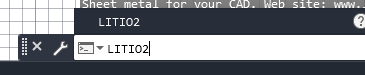
Nota: El programa debe cargarse en cada sesión de dibujo, en la que se lo usará. Si sales de tu sesión CAD e ingresas nuevamente, si abres un dibujo existente, o si comienzas un nuevo dibujo y deseas utilizar el programa, debes cargarlo en la sesión de dibujo actual.
Para más información, consulta el manual de usuario de Litio 2.0 y los siguientes:
Visita nuestra página de preguntas frecuentes.
¡Obtén tu ahora!
Gran programa. (Tiene) disponibles muchos desarrollos. Redujimos el tiempo de taller debido a la precisión y exactitud del software LITIO. A menudo tenemos desarrollos fuera de lo común y con LITIO2 siempre podemos resolverlos. Steve Owen
Houston, TX - USA
Mira los testimonios de nuestros clientes.
Introducción y breve tutorial.
El siguiente es un breve video de introducción y tutorial básico.
Explica cómo instalar LITIO 2.0 en tu ordenador y
cómo cargar y correr el programa en la sesión actual de dibujo de AutoCAD/GStarCAD.
Brinda un panorama acerca de los ajustes y configuraciones.
Para concluir se realiza un ejemplo de desarrollo: ingreso de parámetros y resultados:
representación en 3D, desarrollo 2D y su contorno de corte.
Advertencia: En algunos sistemas operativos, para ejecutar Litio2 tu usuario necesita tener
permisos o privilegios, para acceder, escribir o modificar archivos en la carpeta donde
se encuentran los archivos de Litio2 (por ejemplo, la carpeta SUPPORT).
Litio2 modifica el archivo litio2.cfg cuando realiza cambios en la configuración [ajustes] de Litio2. (Es posible que Litio2 necesite crear/modificar otros
archivos para su funcionamiento normal.)
Para resolver este problema, debes iniciar sesión como administrador y/o debes obtener los permisos o privilegios necesarios: haz clic derecho en la carpeta, propiedades, pestaña seguridad, y concede los permisos. (Si no, al realizar cambios de configuración, éstos no tendrán ningún efecto, y LITIO2 podría colgarse o colgar tu CAD).
También puedes ver el siguiente video explicativo..
Advertencia:
Usuarios de la tienda de aplicaciones de AutoDESK:
Si utilizaste el instalador descargado de la tienda de aplicaciones de AutoDESK, la ubicación
de tus archivos LITIO2 podría ser similar al siguiente:
C:\ProgramData\Autodesk\ApplicationPlugins\LITIOsi LITIO2 - 3D Sheet metal unfolding soft.bundle\Contents\
(Ten en cuenta que esta ubicación puede ser ligeramente diferente, según tu sistema operativo y tu configuración de idioma;
esta ubicación podría estar oculta;
te recomiendo que realices
una búsqueda de los archivos litio2.* en tu disco duro).